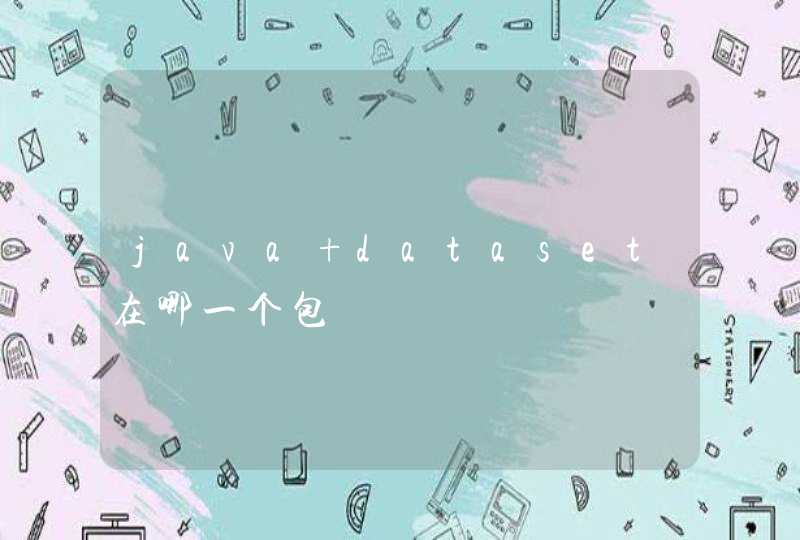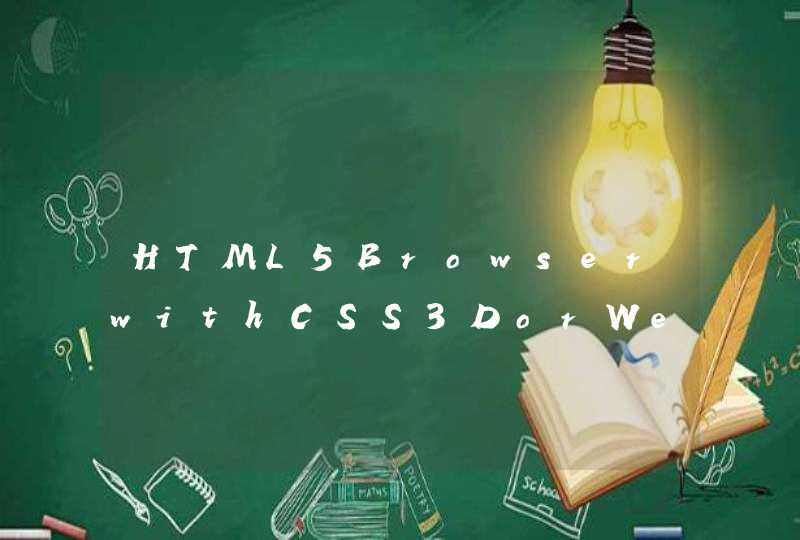1.打开rjj.xiamk/2018/06/30/office-for-mac/
2.最下面有个点击下载的按钮,点击它
3.下载成功后,会在下载文件夹中看到有个“iFlyMac专用下载器”文件,
4.打开这个专用下载器
5.点击打开;
6.填写用户名和密码;
7.下载成功后,桌面上会有个“Microsoft_Office_2016_16.14_Installer”文件夹,如图;
8.点击它安装就好了,word就安装好了。
苹果电脑可以使用word和excel,具体使用方法如下:
1、在苹果电脑主界面中找到应用商店APP,并点击打开。
2、点击应用商店左上角的搜索(search)文本框,输入搜索词:“office”。
3、在随后打开的搜索界面中点击“get”。
4、系统会进行office的自动安装,安装完成后在桌面或文件夹中找到word软件(和excel软件),点击打开。
5、随后即可正常使用excel和word软件。
在Mac上新建Word文档,可以参考下面两种办法:
1.在软件内新建和Windows不同的是,Mac没办法用右键一键新建文档。如需在Mac电脑上新建Word文档,需要在Mac电脑上安装了相应的程序,然后从软件内部进行创建。
以WPS为例:
第一步:打开“启动台”或“应用程序”(根据个人喜好选择);
第二步:找到并打开相应的软件(Word对应的一般就是WPS Office或者Microsoft Word);
第三步:选择需要“文件”>“新建”并创建,或者按快捷键 Command + N(但这只是新建项目,打开什么软件,创建的就是相对应的文档)
其他类型的文档,比如txt、ppt、excel、html等文件,也是通过同样的方法创建。
2.Mac右键工具创建除了第一种方法,还有一种,需要借助Mac右键工具。
第一步:安装一个Mac右键菜单工具,如下图;
第二步:在空白处点击右键,选择“新建文件”,然后选择需要新建的文件类型;
这个方法,可以让Mac右键菜单达到和Windows菜单一样的效果。